लेखक:
Alice Brown
निर्माण की तारीख:
25 मई 2021
डेट अपडेट करें:
1 जुलाई 2024

विषय
यह लेख आपको दिखाएगा कि मोबाइल डिवाइस और कंप्यूटर पर अलग-अलग ब्राउज़र टैब कैसे बंद करें।
कदम
विधि 1 में से 2: मोबाइल डिवाइस पर
 1 अपना ब्राउज़र खोलें। ब्राउज़र आइकन पर क्लिक करें। क्रोम और फ़ायरफ़ॉक्स (आईओएस और एंड्रॉइड) और सफारी (आईओएस) में अलग-अलग टैब बंद किए जा सकते हैं।
1 अपना ब्राउज़र खोलें। ब्राउज़र आइकन पर क्लिक करें। क्रोम और फ़ायरफ़ॉक्स (आईओएस और एंड्रॉइड) और सफारी (आईओएस) में अलग-अलग टैब बंद किए जा सकते हैं।  2 टैब्स आइकन पर क्लिक करें। स्क्रीन पर खुले टैब की एक सूची प्रदर्शित होगी। इस आइकन का प्रकटन और स्थान ब्राउज़र पर निर्भर करता है:
2 टैब्स आइकन पर क्लिक करें। स्क्रीन पर खुले टैब की एक सूची प्रदर्शित होगी। इस आइकन का प्रकटन और स्थान ब्राउज़र पर निर्भर करता है: - क्रोम तथा फ़ायर्फ़ॉक्स - स्क्रीन के ऊपरी दाएं कोने में एक नंबर वाले वर्ग पर क्लिक करें।
- सफारी - स्क्रीन के निचले दाएं हिस्से में दो इंटरसेक्टिंग स्क्वेयर पर क्लिक करें।
 3 वह टैब ढूंढें जिसे आप बंद करना चाहते हैं। खुले टैब की सूची में स्क्रॉल करें और जिसे आप बंद करना चाहते हैं उसे ढूंढें।
3 वह टैब ढूंढें जिसे आप बंद करना चाहते हैं। खुले टैब की सूची में स्क्रॉल करें और जिसे आप बंद करना चाहते हैं उसे ढूंढें। 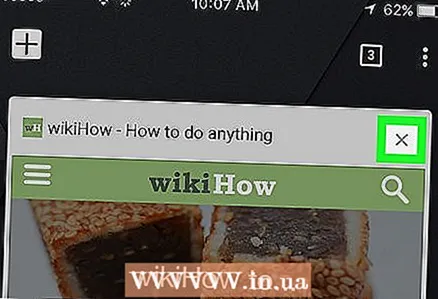 4 पर क्लिक करें एक्स. आपको यह बटन उस टैब के ऊपरी बाएँ कोने में मिलेगा, जिसे आप बंद करना चाहते हैं। टैब बंद हो जाएगा।
4 पर क्लिक करें एक्स. आपको यह बटन उस टैब के ऊपरी बाएँ कोने में मिलेगा, जिसे आप बंद करना चाहते हैं। टैब बंद हो जाएगा। - आप किसी टैब पर दाएँ से बाएँ स्वाइप करके भी उसे बंद कर सकते हैं।
विधि २ का २: कंप्यूटर पर
 1 आइकन पर क्लिक करें एक्स उस टैब पर जिसे आप बंद करना चाहते हैं। आपको टैब के दाईं ओर एक "X" मिलेगा; इस पर क्लिक करने से टैब तुरंत बंद हो जाएगा।
1 आइकन पर क्लिक करें एक्स उस टैब पर जिसे आप बंद करना चाहते हैं। आपको टैब के दाईं ओर एक "X" मिलेगा; इस पर क्लिक करने से टैब तुरंत बंद हो जाएगा। - सफारी में, X तब तक दिखाई नहीं देगा जब तक आप किसी टैब पर होवर नहीं करते।
- यदि टैब में कोई प्रक्रिया चल रही है (उदाहरण के लिए, आप एक ईमेल इनबॉक्स बना रहे हैं), तो आपको टैब को बंद करने के निर्णय की पुष्टि करने की आवश्यकता हो सकती है।
 2 जल्दी से टैब बंद करें। पर क्लिक करें Ctrl+वू (विंडोज) या कमान+वू (मैक ओएस एक्स) सक्रिय टैब को बंद करने के लिए।
2 जल्दी से टैब बंद करें। पर क्लिक करें Ctrl+वू (विंडोज) या कमान+वू (मैक ओएस एक्स) सक्रिय टैब को बंद करने के लिए। - सुनिश्चित करें कि आप उस टैब में हैं जिसे आप बंद करना चाहते हैं।
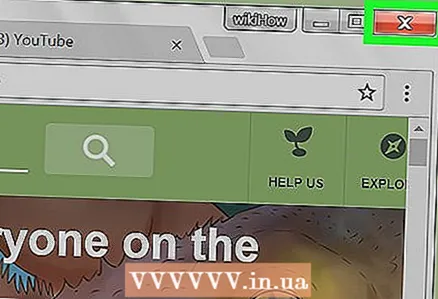 3 सभी ब्राउज़र टैब बंद करें। बटन को क्लिक करे एक्स ब्राउज़र के ऊपरी दाएँ कोने में (Windows) या ब्राउज़र के ऊपरी बाएँ कोने में लाल घेरे पर क्लिक करें (Mac OS X)। यह ब्राउज़र और इस प्रकार सभी टैब बंद कर देगा।
3 सभी ब्राउज़र टैब बंद करें। बटन को क्लिक करे एक्स ब्राउज़र के ऊपरी दाएँ कोने में (Windows) या ब्राउज़र के ऊपरी बाएँ कोने में लाल घेरे पर क्लिक करें (Mac OS X)। यह ब्राउज़र और इस प्रकार सभी टैब बंद कर देगा। - आपको यह पुष्टि करने की आवश्यकता हो सकती है कि आप प्रॉम्प्ट विंडो में "हां, सभी टैब बंद करें" जैसी किसी चीज़ पर क्लिक करके सभी टैब बंद करना चाहते हैं।
टिप्स
- अधिकांश ब्राउज़रों में "पुनर्प्राप्त बंद टैब" बटन होता है; यह एक ड्रॉप-डाउन मेनू में है जिसे टैब पर राइट-क्लिक करके खोला जा सकता है।
- किसी टैब के उन्नत विकल्पों को खोलने के लिए उस पर राइट-क्लिक करें।
चेतावनी
- यदि आप किसी चल रही प्रक्रिया के दौरान टैब को बंद करते हैं (उदाहरण के लिए, एक ई-मेल बॉक्स बनाना), तो इसके परिणामस्वरूप किए गए परिवर्तनों का नुकसान होगा।



